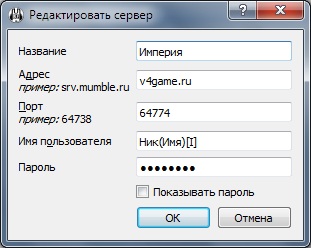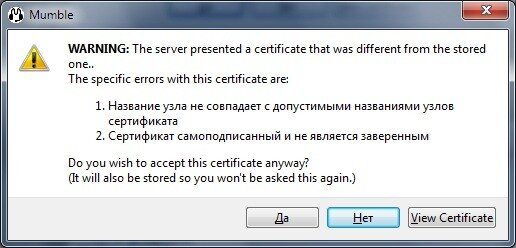В нашей гильдии, для осуществления голосового общения, используется программа Mumble. Предвосхищая вопросы из серии "почему не Ventrilo/Team Speak/Skype?" отвечу кратко - потому что .
прямая ссылка на загрузку русскоязычной версии http://mumble.ru/
Запускаем файл установки и последовательно следуем инструкциям. Ничего трудного там нет, запутаться негде, так что большого смысла рассусоливать не вижу - просто вывалю картинки инсталлера, не маленькие, разберётесь .
Сразу после запуска программы откроется вот такое окно:
Можно всё добросовестно прочитать для начала, а дальше ничего не останется, кроме как нажать "Далее"
Теперь нам надо указать устройства записи и воспроизведения звука. Ввод на данной картинке отвечает за микрофон, вывод - за наушники/колонки. Желательно выбрать в выпадающих списках свои устройства, но можно попробовать и оставить "по умолчанию". Жмём "далее".
Читаете чего пишут, слушаете бесконечный трёп по кругу и таскаете ползунок. А можно просто сразу ткнуть "Далее"
Здесь надо установить громкость микрофона так, чтобы когда вы молчите уровень был синим, а когда говорите - зеленым. Красным он вовсе не должен быть. Набаловались? Жмём "Далее"
Здесь мы выбираем метод активации микрофона. Пара типов реагирования на голос и по кнопке. Чтобы соратники не слышали вашего кашля, сопения и стука по клавишам, стоит выставить активацию по кнопке. "Далее"
Здесь вы выбираете качество звука. Чем толще канал интернета, тем круче качество можно выкрутить. Внизу выбирается будет ли проговариваться противным механическим голосом кто куда вошел и что случилось на канале, или нет . "Далее"
Мамбл поддерживает некоторые игры, в которых может симулировать объёмное звучание, то есть ваши соратники могут реально говорить сзади или с боков. В Клинке этого нет, так что можно не париться, выбрать "наушники" (или не выбрать) и тыкать "Далее"
Здесь можно расщедриться и разрешить отправку статистики разрабам мамбла. Я решил что нефиг и не стал, а уж вы как хотите.
Собственно и всё на этом.
Далее нам надо соединиться с сервером мамбла и наконец приступить к трёпу . При запуске попадаем вот в такое окно
Здесь нажимаем кнопку внизу "Добавить новый...". Появляется окошко
Пишем тут всё, как на картинке, кроме предпоследней строчки, понятное дело - там пишем свои данные . Нажимаем "ОК". Попадаем обратно в первое окошко.
Выбираем то, чего мы там насоздавали и жмём внизу "Подключиться".
Вылезет сперва вот такое окно
Можно заморочиться и всё прочесть и даже вникнуть. Можно просто ткнуть "Да" и не париться .
Дальше появится окно ввода пароля. Вводим там пароль, который каждому новому участнику высылается в личку, после чего жмём "ОК" и попадаем в основное окно программы.
На этом и всё с подключением.
Чтобы установить себе аватарку, заходим сюда
выбираем чего вам там хочется и наслаждаемся
Чтобы написать себе комментарий, который будет отображаться при наведении курсора на ваш ник в списке мамбла, надо нажать сюда
написать что угодно и как угодно, нажать "ОК" и наслаждаться результатом
Самое интересное и полезное. Настройка отображения списка говорящих прямо в игре. Для начала надо войти в настройки.
Там на всякий пожарный надо бы поставить галочку "Экспертные настройки", потому что если кто-то когда-то будет вам помогать с настройками, это всё равно потребуется.
Переходим слева в меню "Замещение" (он же Overlay, или привычный Оверлей)
Здесь вверху собственно вообще включаем замещение. После этого правой кнопкой кликаем на список справа и выбираем, что мы будем видеть в игре. Там три варианта:
- Только говорящие - будут появляться только ники тех, кто в данный момент говорит
- Все из этого канала - будет полный список пользователей того канала, в котором вы находитесь. Все пользователи из соединённых каналов будут "всплывать" только во время разговора
- Все из связанных каналов - будет список вообще всех из всех соединённых каналов
Дальше нам надо настроить внешний вид замещения. Опять тыкаем на список правой кнопкой и выбираем пункт "Редактировать...". Попадаем вот в такое окошкоМожно перетаскать всё так же, как и у меня, а можно и не так - все эти надписи можно выделять мышкой, менять им размер и таскать их как угодно . Когда всё настроено и перетаскано как вам удобнее надо выбрать прозрачность "молчащих" и "говорящих". Правой кнопкой мыши тыкаем куда-нибудь на надписи и выбираем как показано на рисунке. Это мы выбрали прозрачность тех, кто говорит. Теперь сделаем то же самое для "молчащих", как показано на рисунке ниже
С этим разобрались. Последнее, что нам тут нужно, это определиться в какую сторону список будет расти, когда будут приходить новые игроки. У меня список располагается под миникартой и растёт вниз, поэтому у меня вот такие значения
Ну вот в принципе и всё по оверлею. Можно побаловаться с ним как угодно, понастраивать цвета, прозрачность, размер и прочее, но дальше уже сами, как говорится, без меня
Обратите внимание: Чтобы замещение работало в игре, надо сперва запустить мамбл, а уже потом игру.
Здесь я объясню как настроить кнопку личного шепота для связи с каким-то одним человеком. Просто это самая муторная процедура, поэтому остальное потом будет куда проще понять самому .
Итак, входим в настройкиТам переходим на закладку "Ярлыки", нажимаем внизу кнопку "Добавить". Появляется вот такая вот пустая строчка
Из выпадающего списка выбираем пункт "Шепнуть/Крикнуть"
В появившемся окошке
из выпадающего меню выбираем тех, кому собираетесь шептать (выбрать можно только тех, кто в данный момент в мамбле), нажимаете добавить, пока не наберете список нужных (либо одного кого-то), после чего снимаете галочку и нажимаете "ОК". Теперь надо назначить кнопочку, по которой будет включаться шепот. Нажимаем в нужном месте мышкой один раз, дальше жмём нужную кнопку
В принципе всё. Последняя галочка означает, что кнопка будет работать только на эту функцию и например в игре больше ничего выполнять не будет. Грубо говоря если указать кнопку "пробел" и поставить галочку, то в игре в чате не сможете ставить пробелы
Также скажу, что слышать вас те, кого вы внесли в список, будут в любом канале где бы не находились. Из плюсов - не надо копаться по группам и искать кого там вам надо. Из минусов - ответить вам так же шепотом смогут только тоже настроив на вас подобную кнопочку, а ещё то, что когда в канале галдят приватный шёпот можно и не услышать
Ну, по большому счету, это и всё, что может вам пригодиться. Это основной минимум, все остальные настройки уже освоите сами.
Удачи и не путаться в дебрях настроек